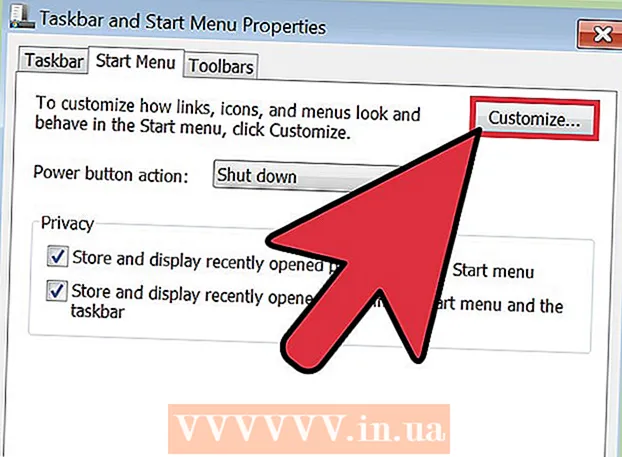작가:
Louise Ward
창조 날짜:
6 2 월 2021
업데이트 날짜:
28 6 월 2024

콘텐츠
이 위키 하우에서는 Mac 노트북 또는 데스크톱 컴퓨터를 켜는 방법을 알려드립니다. 모델에 따라 일반적으로 키보드의 오른쪽 상단 모서리에있는 전원 / Touch ID 버튼을 눌러 macOS를 시작하거나 컴퓨터의 아무 곳에서나 전원 버튼을 누릅니다.
단계
4 가지 방법 중 1 : MacBook Pro 및 MacBook Air
. 이 버튼의 위치는 일반적으로 모델에 따라 다릅니다.
- Mac 키보드의 상단에 물리적 기능 키 (F1-F12) 행이있는 경우 전원 키는 오른쪽 덮개에 있습니다. 이 키에는 중앙을 따라 원과 선이있는 "전원"아이콘이 있습니다.
- Touch Bar 또는 Touch ID 지문 센서가있는 MacBook (예 : 일부 MacBook Pro 모델 및 MacBook Air 2018 이상)이있는 경우 전원 버튼은 오른쪽 상단 모서리에있는 일반 검정색 터치 키입니다. 오른쪽 키보드.

. 이 원 버튼에는 일반적으로 컴퓨터 뒤 오른쪽 하단에 "전원"아이콘 (수직선이있는 열린 원)이 있습니다.
. 이것은 "전원"기호가있는 원 버튼입니다 (내부에 수직선이있는 열린 원). Mac Pro 2019를 사용하는 경우 전원 버튼은 케이스 위에 있습니다. 구형 Mac Pro 모델의 경우 케이스 뒷면에 전원 버튼이 있습니다.
. 이 원 버튼에는 "전원"아이콘 (내부에 수직선이있는 열린 원)이 있습니다. 이 버튼은 Mac Mini 뒤의 왼쪽에 있습니다.

전원 버튼을 누르십시오. Mac이 열리거나 절전 모드에서 부팅됩니다. 컴퓨터가 성공적으로 켜졌 음을 알리기 위해 차임벨이 울립니다. 광고
조언
- Mac이 켜지지 않으면 전원 연결을 확인하십시오. 컴퓨터가 제대로 연결되어 있으면 전원 단추를 10 초 동안 누른 다음 손을 뗀 다음 다시 누릅니다.
- Mac이 멈추거나 응답하지 않는 경우 컴퓨터를 수동으로 재시동하거나 Mac을 재설정해야 할 수 있습니다.
- 데스크톱 컴퓨터를 사용 중이고 모니터를 켠 후 모니터에 아무것도 표시되지 않으면 모니터 뒷면에서 본체 케이스까지의 연결이 올바르게 꽂혀 있는지 확인하십시오.